联想笔记本win10系统如何还原 联想电脑win10笔记本如何恢复出厂设置
更新时间:2023-09-15 12:48:49作者:yang
在使用联想笔记本电脑时,有时候我们可能会遇到一些问题,比如系统出现故障或者性能变得缓慢,这个时候恢复出厂设置就成为了一个解决问题的好方法。对于联想笔记本电脑而言,恢复出厂设置是非常简单的,只需要按照一些简单的步骤操作即可。接下来我们将为大家介绍一下联想笔记本Win10系统如何还原以及联想电脑Win10笔记本如何恢复出厂设置的方法。
具体方法:
1.首先点击win键,找到左侧一列的设置点击进入。
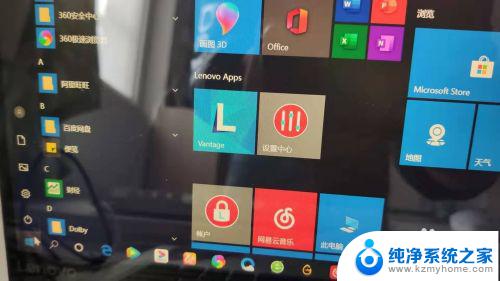
2.找到win更新,恢复与安全,点击进入
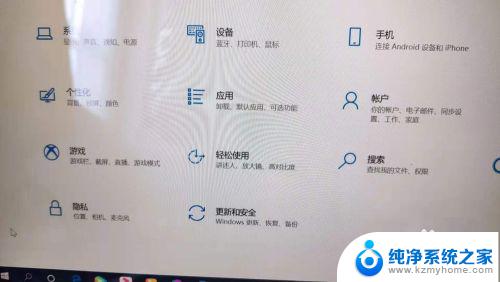
3.在左侧有一栏为恢复,点击恢复按钮进入操作,接着点击右侧的重置该电脑

4.确认电脑上所有文件数据都备份好了,即使是不删除数据的恢复也可能会导致文件丢失

5.建议点击完全删除电脑数据进行恢复,同意建议点击小按钮。完全擦除电脑所有数据
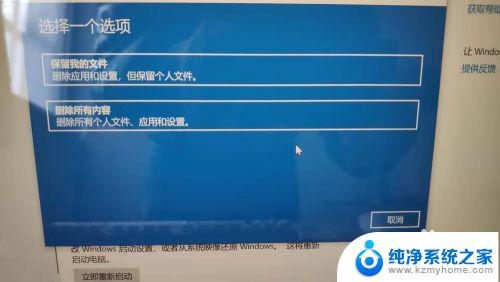
6.电脑会经过数个小时的恢复,重启。重新设置电脑,但等待是值得的,建议在不用电脑的休息日里恢复出厂设置

以上是关于如何恢复联想笔记本win10系统的全部内容,如果您遇到类似的问题,可以按照小编的方法进行解决。
联想笔记本win10系统如何还原 联想电脑win10笔记本如何恢复出厂设置相关教程
- 联想笔记本win10系统如何恢复出厂设置 联想笔记本一键还原系统步骤
- win10笔记本电脑如何恢复系统还原 笔记本电脑系统恢复步骤
- 笔记本电脑进不去系统怎么恢复出厂设置 win10系统进不了怎么恢复出厂设置
- 戴尔笔记本电脑win10系统恢复 戴尔笔记本win10恢复出厂设置步骤
- 联想笔记本关闭usb供电 win10如何设置USB供电关机
- 怎么恢复电脑出厂设置win10 Win10系统如何恢复出厂设置
- 联想笔记本怎么设置快速启动 win10笔记本如何设置快速启动项
- 笔记本怎么还原到自带win10系统 笔记本系统还原方法
- 联想笔记本怎么进入安全模式win10 联想笔记本win10安全模式启动方法
- 联想电脑怎样开启摄像头 联想win10笔记本自带摄像头如何开启
- win10如何查看蓝屏日志 win10蓝屏日志查看教程
- win10自动休眠设置 win10自动休眠设置方法
- 开机时按什么键进入bios win10系统开机按什么键可以进入bios
- win10两台电脑如何设置共享文件夹 两台win10 电脑共享文件夹的方法
- 电脑右下角的图标怎么显示出来 如何让win10所有图标都显示在任务栏右下角
- win10自动更新导致蓝屏 Win10正式版自动更新失败蓝屏怎么解决
win10系统教程推荐
- 1 win10自动休眠设置 win10自动休眠设置方法
- 2 笔记本蓝牙连接电视后如何投屏 win10笔记本无线投屏到电视怎么设置
- 3 win10关闭windows防火墙 Win10系统关闭防火墙步骤
- 4 win10开机图标变大了 win10电脑重启图标变大解决技巧
- 5 电脑重置后windows怎么激活 win10系统重置后激活方法
- 6 怎么开电脑麦克风权限 win10麦克风权限在哪里可以找到
- 7 windows 10开机动画 Windows10开机动画设置方法
- 8 输入法微软拼音怎么调 win10电脑微软拼音输入法怎么调整
- 9 win10没有ppt怎么办 win10右键新建中没有PPT选项怎么添加
- 10 笔记本硬盘损坏是否会导致蓝屏 Win10系统DRIVER POWER STATE FAILURE蓝屏怎么处理